windows8.1系统更改屏幕分辨率的2种办法
Windows 8是美国微软开发的新一代操作系统,Windows 8共有4个发行版本,分别面向不同用户和设备。于2012年10月26日发布。微软在Windows 8操作系统上对界面做了相当大的调整。取消了经典主题以及Windows 7和Vista的Aero效果,加入了ModernUI,和Windows传统界面并存。同时Windows徽标大幅简化,以反映新的Modern UI风格。前身旗形标志转化成梯形。
我们都知道,如果windows8.1系统屏幕分辨率太低,桌面显示效果可能会比较模糊,看着一点都不清晰,时间久了对眼睛的伤害是很大的。我们调整分辨率解决此问题,那么windows8.1系统更改屏幕分辨率?Win8.1系统在操作上有很大改变,相信很多用户会系统设置比较陌生。不用担心,接下去系统城小编介绍两种更改屏幕分辨率的方法。
方法一:
1、在桌面上右键单击,选择屏幕分辨率即可。
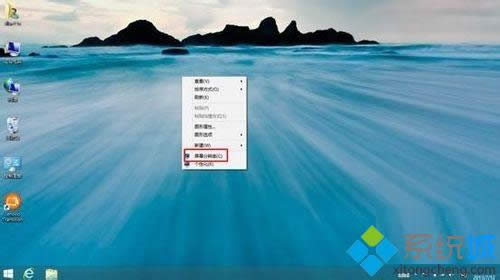
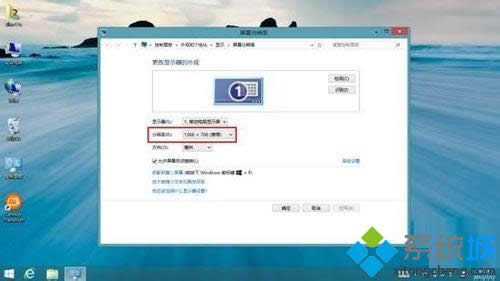
方法二:
1、使用鼠标,移动到屏幕右上角,选择“设置”;

2、点击设置后,选择“更改电脑设置”;
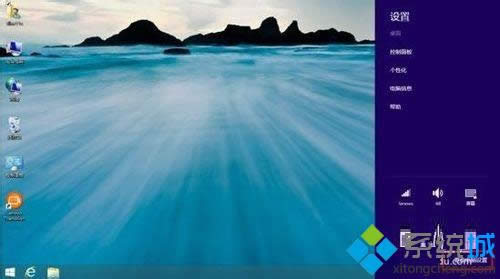
3、在左侧选择“电脑和设置”;
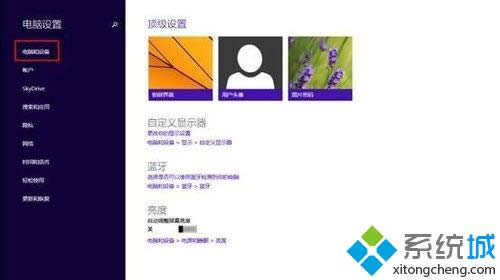
4、在“显示”中,可以调试分辨率。
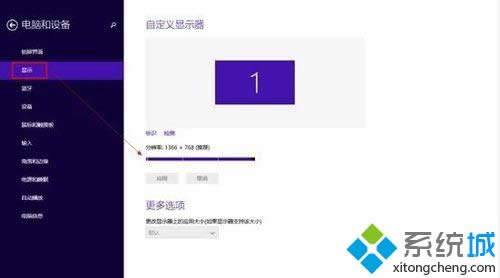
其实win8.1系统上修改分辨率的方法与win7系统没什么差别,用户可以根据个人习惯选择一种合适的方法,希望本教程可以帮助到大家!
Windows 8是对云计算、智能移动设备、自然人机交互等新技术新概念的全面融合,也是“三屏一云”战略的一个重要环节。Windows 8提供了一个跨越电脑、笔记本电脑、平板电脑和智能手机的统一平台。